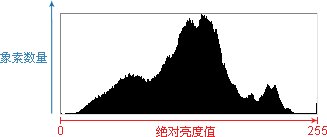萬盛學電腦網 >> 圖文處理 >> CAD >> CAD使用教程 >> 常見案例解析 >> 如何定義透視視圖與場景
如何定義透視視圖與場景
雖然完成了在創建模型渲染圖過程中最為重要的兩個步驟——材質與光源的設置,但如果要想得到更加真實、完美的效果圖,還有許多工作要做。首先為千禧堂模型創建一個透視視圖。
23.4.1 創建透視視圖
在本節之前創建的所有視圖都是平行視圖,雖然在這種視圖中所看到的模型對象是符合客觀實際的,但與在實際生活中所“看”到的物體卻不一樣,因此使用平行視圖創建的渲染圖會使人覺得不真實。為此,可以使用“dview”命令來生成模型的透視視圖,並在此基礎上創建渲染圖。
該命令使用一種類似於照相的技術來幫助用戶設置透視視圖,用戶可以交互地改變視圖方向、縮放比例和旋轉角度,用戶也可選擇透視或平行投影方式以及設置前後裁剪平面。其方式為:
命令行:dview(或別名dv)
調用該命令後,系統首先提示用戶選擇對象:
Select objects or :
系統將用戶所選擇的對象作為預覽圖像。用戶也可指定“DVIEWBLOCK”項使用系統提供的預覽圖像。系統進一步提示如下:
Enter option
[CAmera/TArget/Distance/POints/PAn/Zoom/TWist/CLip/Hide/Off/Undo]:
其中各選項的具體作用說明如下:
(1) Camera(照像機):通過圍繞目標點旋轉照像機的方法來確定新的照像機位置,該位置由兩個角度來確定,第一個用於指定視線與XY平面的夾角,第二個用於指定視線在XY平面投影線與X軸夾角。
(2) Target(目標):通過圍繞照像機旋轉目標點的方法來確定新的目標點位置,目標點即為當前視圖所瞄准的點。該位置同樣由兩個角度來確定,第一個用於指定視線與XY平面的夾角,第二個用於指定視線在XY平面投影線與X軸夾角。
(3) Distance(距離):指定從照像機到目標點的距離,距離越大,攝像點離目標越遠,對象在圖形窗口中顯得越小。注意,只有使用這一選項,“dview”命令才會從平行投影轉到透視視圖。否則,“dview”命令產生的仍然是平行投影。
(4) Points(點):指定目標點和照像點的坐標。若當前在透視方式下,“dview”命令在選取點時,會暫時轉入平行投影方式,選取結束後重新恢復透視方式。
(5) Pan(平移):在不改變比例的情況下,在當前視圖中移動圖像。該選項同時將攝像點和目標點按當前視圖平面同時平移。
(6) Zoom(縮放):該選項可以將圖像在當前視圖中縮放,但不能改變透視方式。
(7) Twist(旋轉):可根據用戶指定角度沿著視線旋轉或傾斜視圖。
(8) Clip(剪裁):允許通過定位裁剪面屏蔽圖形的一部分。
(9) Hide(消隱):允許在當前視圖內不顯示隱藏線。
(10) Off(關閉):關閉透視方式並打開平行投影方式。
(11) 放棄(Undo):取消上一次使用“dview”命令選項產生的影響。
在本例中,使用“dview”命令進行如下操作:
此時將得到如圖23-12所示的透視視圖。

將該透視視圖命名為“VIEW2”並保存起來。
23.4.2 創建場景
為了從不同角度來觀察模型以及為了實現各種不同的效果,通常會創建許多不同的視圖和光源,兩者的不同組合即形成場景。利用場景可使用戶在運用不同光線的不同視圖間方便地來回切換。缺省時,當前場景即為使用所有光線的當前視圖。一個圖形可以擁有的場景數目不受限制。
下面來為千禧堂模型的渲染創建一個場景。該命令調用方式為:
工具欄:“Render(渲染)”→
菜單:【View(視圖)】→【Render(渲染)】→【Scene…(場景)】
命令行:scene
調用該命令後,系統彈出“Scenes(場景)”對話框,如圖23-13所示。
其中“Scenes(場景)”列表中顯示已存在的場景。現在單擊New...按鈕來創建一個新的場景,系統將彈出如圖23-14所示的“New Scene(新建場景)”對話框。

該對話框中的“Views(視圖)”列表中顯示出了當前視圖和全部已保存的視圖,“Lights(光源)”列表則顯示出了已定義的所有光源。用戶可以將不同的視圖與光源相組合來定義新的場景。
本例中選擇視圖“VIEW2”和光源“SPOT”,定義一個名為“SCENE1”場景。單擊 按鈕返回“Scenes(場景)”對話框,此時,該對話框的“Scenes(場景)”列表框中增加了一項名為“SCENE1”的新場景。再單擊 按鈕完成對場景的定義。
提示 在同一場景中可以選擇多個光源,但只能選擇一個視圖。